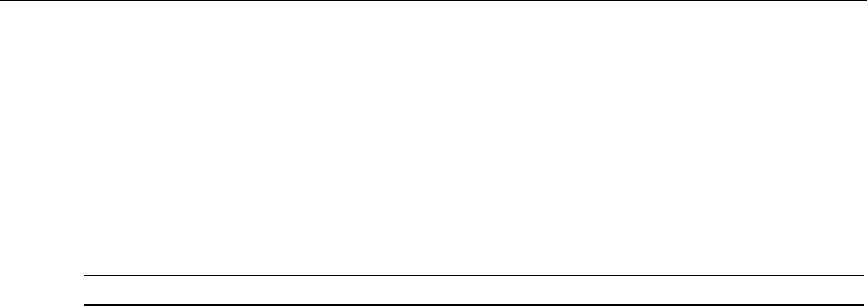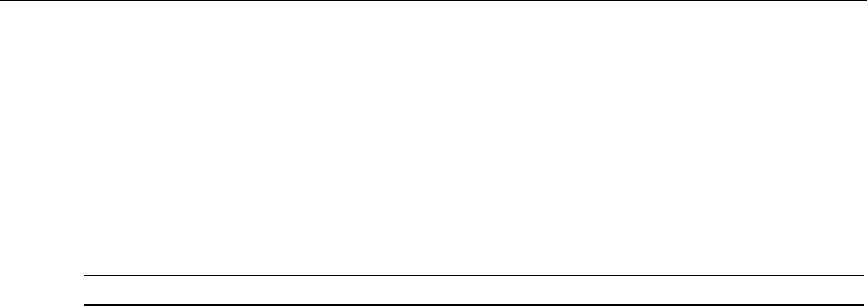
Lektion 2: Automatisieren der Erstellung virtueller Computer 319
2. Wählen Sie im Aktionsbereich Neue virtuelle Maschine.
Der Assistent für neue virtuelle Computer wird gestartet und zeigt nacheinander meh-
rere Seiten mit Optionen.
3. Folgen Sie der Anleitung des Assistenten.
Tabelle 5.5 beschreibt die Optionen, die in SCVMM bei der Erstellung eines neuen virtu-
ellen Computers verfügbar sind. Die Abbildungen 5.27 bis 5.29 zeigen einige der verfüg-
baren Optionen.
Tabelle 5.5 Der SCVMM-Assistent Neue virtuelle Maschine
Assistentenseite Aktion
Quelle auswählen Es sind zwei verschiedene Aktionen verfügbar.
■ Verwenden Sie eine vorhandene virtuelle Maschine, Vorlage oder
virtuelle Festplatte Damit können Sie aus einem vorhandenen vir-
tuellen Computer einen neuen virtuellen Computer erstellen.
■ Neue virtuelle Maschine mit leerer virtueller Festplatte erstellen
Wählen Sie diese Option, wenn Sie einen virtuellen Computer neu
aufbauen möchten.
Identität der virtuellen
Maschine
Hier geben Sie dem virtuellen Computer einen Namen und können ihn auch
kurz beschreiben. Die Beschreibungen können sehr nützlich sein, insbeson-
dere dann, wenn Sie Hunderte von virtuellen Computern betreiben.
Hardware
konfigurieren
Sie können ein neues Hardwareprofil für den virtuellen Computer erstellen
oder ein vorhandenes Hardwareprofil auswählen, das zuvor erstellt und in
der Bibliothek gespeichert wurde. Die Auswahl unter den vorhandenen
Hardwareprofilen erfolgt in einer Dropdownliste.
Ziel auswählen Auch auf dieser Seite stehen zwei Optionen zur Wahl:
■ Virtuelle Maschine auf einem Host platzieren Durch die Wahl
dieser Option wird der virtuelle Computer auf dem Zielhost
gespeichert. Sie können ihn auch sofort nach der Fertigstellung
starten.
■ Virtuelle Maschine in der Bibliothek speichern Durch die Wahl
dieser Option wird der virtuelle Computer für die spätere
Verwendung in der Bibliothek gespeichert. Sie müssen den virtuellen
Computer aus der Bibliothek bereitstellen, bevor Sie ihn starten
können.
Host auswählen (nur
Hostplatzierung)
Wenn Sie den virtuellen Computer auf einem Host platzieren möchten,
versucht SCVMM, den geeignetsten Host aus Ihrem Ressourcenpool zu
ermitteln (intelligente Platzierung). Hosts brauchen nicht zu einem Failover-
Cluster zu gehören, um zu diesem Pool zu gehören. Die intelligente Platzie-
rung basiert auf speziellen Bewertungen der Hosts. Die können die Bewer-
tungen auf dieser Seite anpassen. Dazu klicken Sie auf die Schaltfläche
Bewertungen anpassen. Dadurch öffnet sich ein spezielles Dialogfeld mit
zwei Registerkarten. Beachten Sie, dass sich Änderungen, die Sie in diesem
Dialogfeld vornehmen, nur auf diese eine Platzierung auswirken. Wenn Sie
die Bewertungen für alle Platzierungen ändern möchten, müssen Sie die
Platzierungseinstellungen in der Ansicht Verwaltung unter Allgemein,
Platzierungseinstellungen vornehmen. f